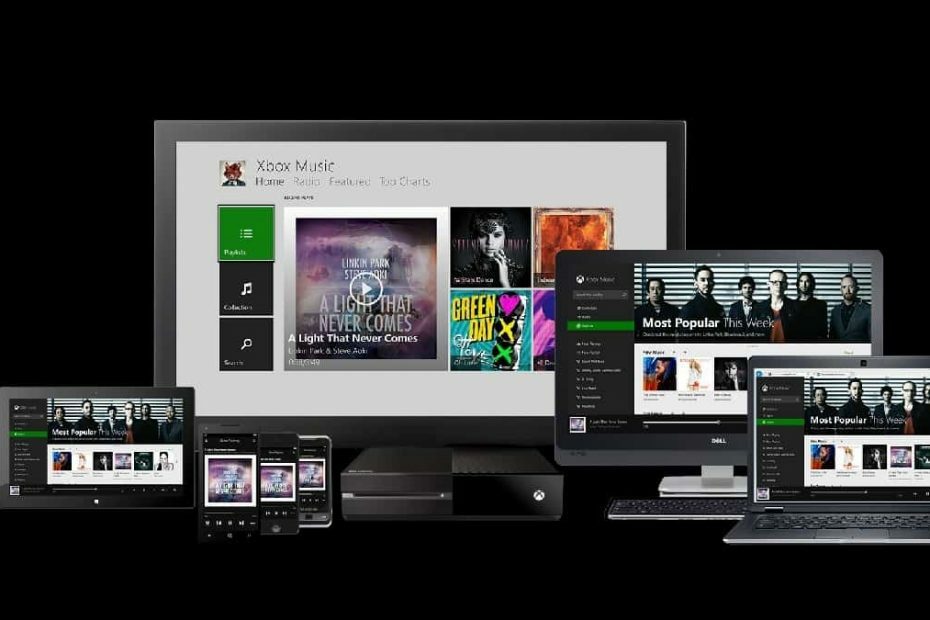Execute a solução de problemas do Windows Update para corrigir o problema
- O erro 0xC80003FA do Windows Update ocorre se a conexão com a Internet estiver fraca, se você tiver componentes corrompidos do Windows Update ou arquivos do sistema infectados.
- Para corrigi-lo, você pode executar uma solução de problemas do Windows Update, executar uma verificação antivírus ou redefinir os componentes do Windows Update.
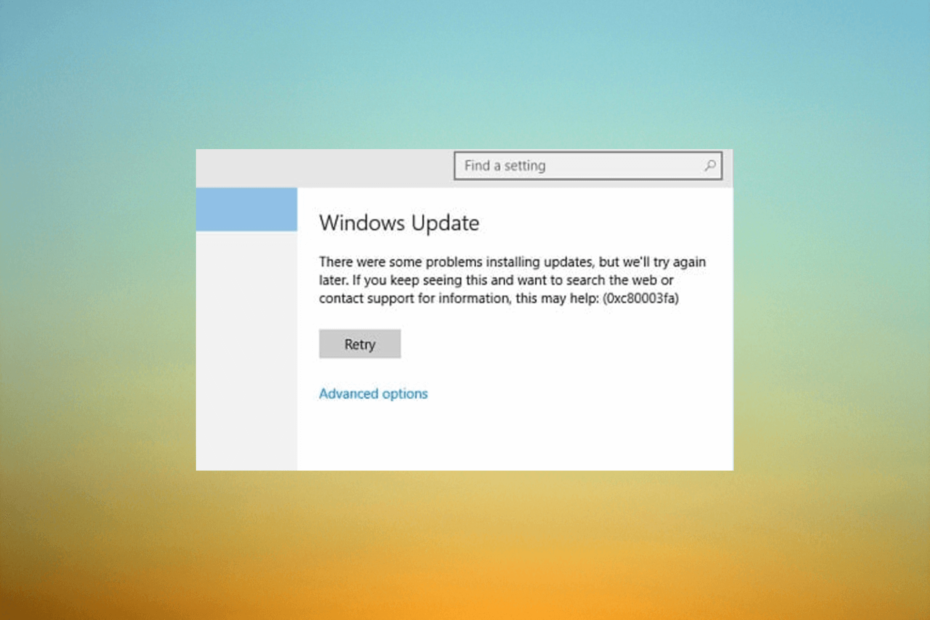
xINSTALE CLICANDO NO ARQUIVO PARA DOWNLOAD
- Baixe a ferramenta de reparo do PC Restoro que vem com tecnologias patenteadas (patente disponível aqui).
- Clique Inicia escaneamento para encontrar problemas do Windows que possam estar causando problemas no PC.
- Clique Reparar tudo para corrigir problemas que afetam a segurança e o desempenho do seu computador.
- Restoro foi baixado por 0 leitores deste mês.
Se você encontrou um erro 0xC80003FA do Windows Update, isso indica um problema com o serviço Windows Update ou seus componentes.
Neste guia, discutiremos alguns métodos testados por especialistas para corrigir o problema logo após explicar as causas.
O que causa o erro 0xC80003FA do Windows Update?
Pode haver vários motivos para esse erro de atualização do Windows; alguns dos mais comuns são mencionados aqui:
- Arquivos do sistema corrompidos -Se os componentes do Windows Update estiverem corrompidos, isso poderá causar problemas no processo de atualização. Tente redefinir os componentes para corrigi-lo.
- Interferência de terceiros – Às vezes, softwares de segurança e firewalls podem interferir no processo de atualização do Windows, causando esse erro. Tentar desativando o antivírus temporariamente.
- Memória insuficiente do sistema -Se o seu computador não tiver recursos suficientes, incluindo espaço em disco e memória, para executar o processo de atualização, isso pode causar esse problema.
- Infecção por malware – O software malicioso em seu sistema pode interromper o processo do Windows Update, impedindo que as atualizações sejam baixadas ou instaladas. Execute uma varredura profunda usando um ferramenta antivírus.
- Problemas de conectividade com a Internet – Se o a conexão com a internet está instável ou lento, pode impedir que o serviço Windows Update se comunique adequadamente com os servidores da Microsoft.
Agora que você conhece as causas do problema, vamos às soluções.
Como posso corrigir o erro 0xC80003FA do Windows Update?
Dica de especialista:
PATROCINADAS
Alguns problemas do PC são difíceis de resolver, especialmente quando se trata de repositórios corrompidos ou arquivos ausentes do Windows. Se você estiver tendo problemas para corrigir um erro, seu sistema pode estar parcialmente quebrado.
Recomendamos a instalação do Restoro, uma ferramenta que fará uma varredura em sua máquina e identificará qual é a falha.
Clique aqui para baixar e começar a reparar.
Antes de iniciar as etapas avançadas de solução de problemas, considere realizar as seguintes verificações:
- Desinstale os aplicativos instalados recentemente.
- Executar um ferramenta antivírus.
- Verifique se sua conexão com a Internet está estável.
- Restaurar DLLs ausentes.
Se esses ajustes não funcionarem, confira as etapas detalhadas abaixo.
1. Execute a solução de problemas do Windows Update
- Imprensa janelas + EU para abrir o Configurações aplicativo.
- Vá para Atualização e segurança.
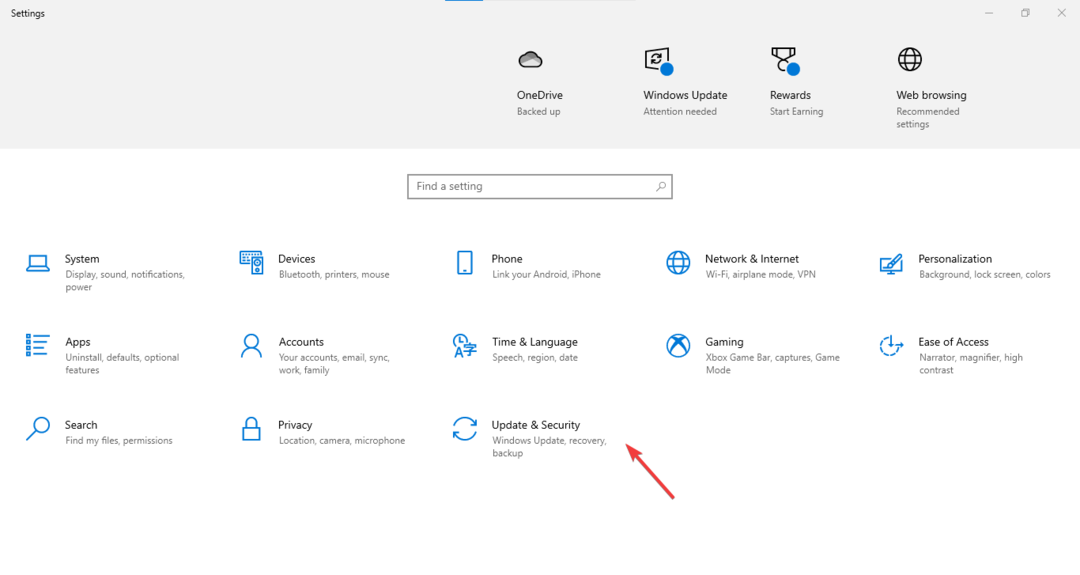
- Clique solucionar problemas, então Solucionadores de problemas adicionais.
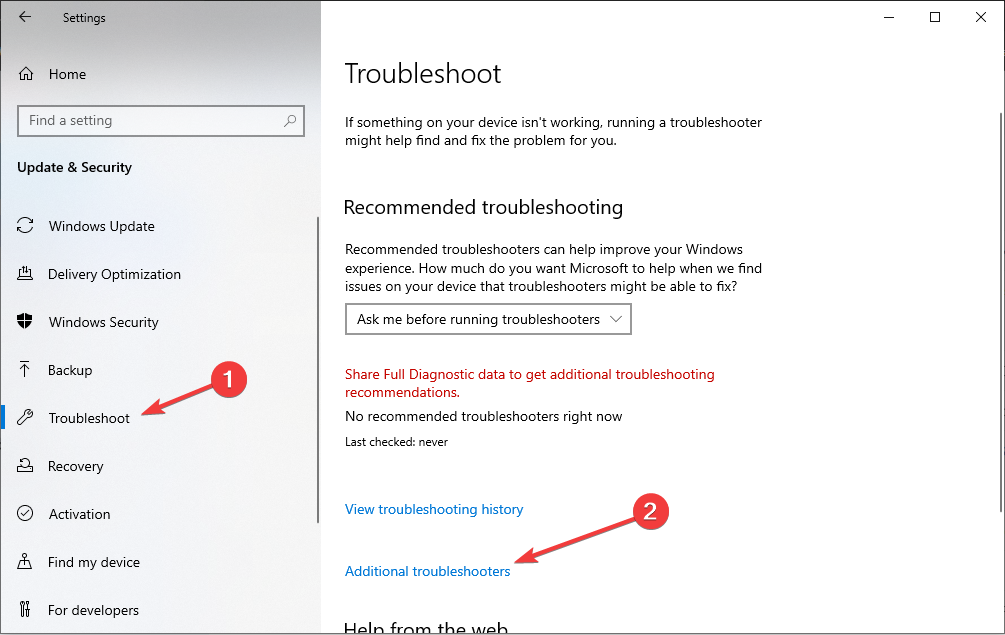
- Localizar atualização do Windows e clique Execute a solução de problemas.
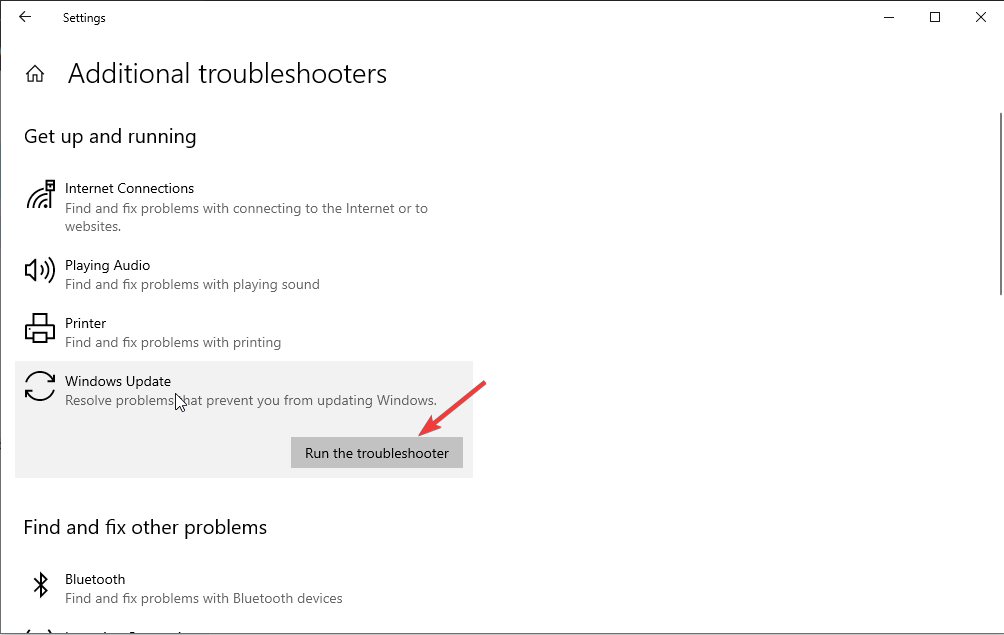
- Siga as instruções na tela para concluir o processo.
2. Reinicie o serviço Windows Update
- Imprensa janelas + R para abrir o Correr caixa de diálogo.
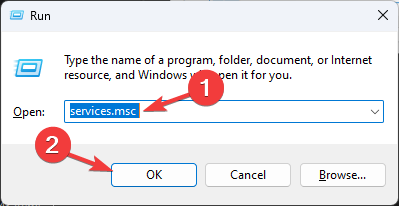
- Tipo services.msc e clique OK para abrir o Serviços aplicativo.
- Localize e clique com o botão direito atualização do Windows e selecione Parar.
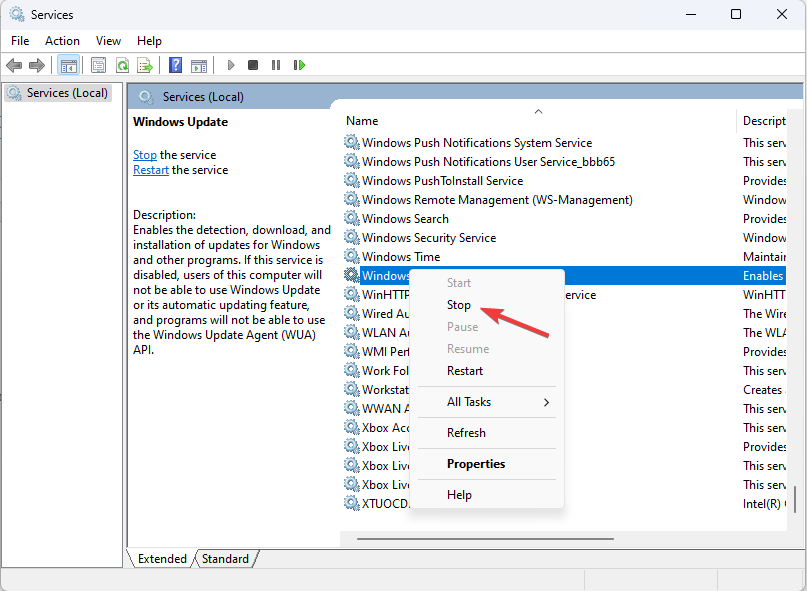
- Uma vez parado, clique com o botão direito do mouse atualização do Windows e escolha Começar.
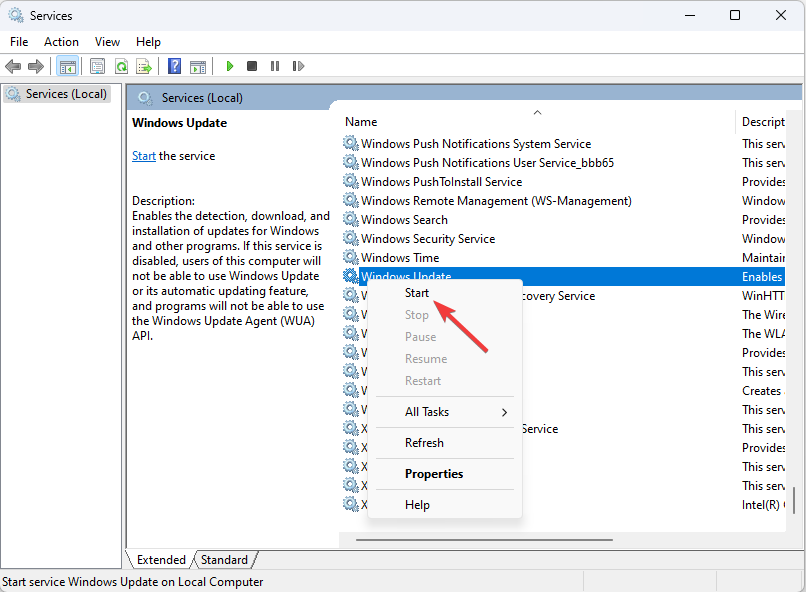
Isso reiniciará o serviço Windows Update e tente executar novamente as atualizações do Windows.
- Cursor do mouse piscando no Windows 10: como corrigir
- Correção: sem configurações de exibição avançadas no Windows 10
- 0x80071a2d Erro de atualização do Windows: como corrigi-lo
- D3D10Warp.dll: O que é e como corrigir erros de corrupção
- Windows 10 trava na inicialização? 8 maneiras rápidas de corrigi-lo
3. Redefinir os componentes do Windows Update
- aperte o janelas Tipo de chave cmd, e clique Executar como administrador.
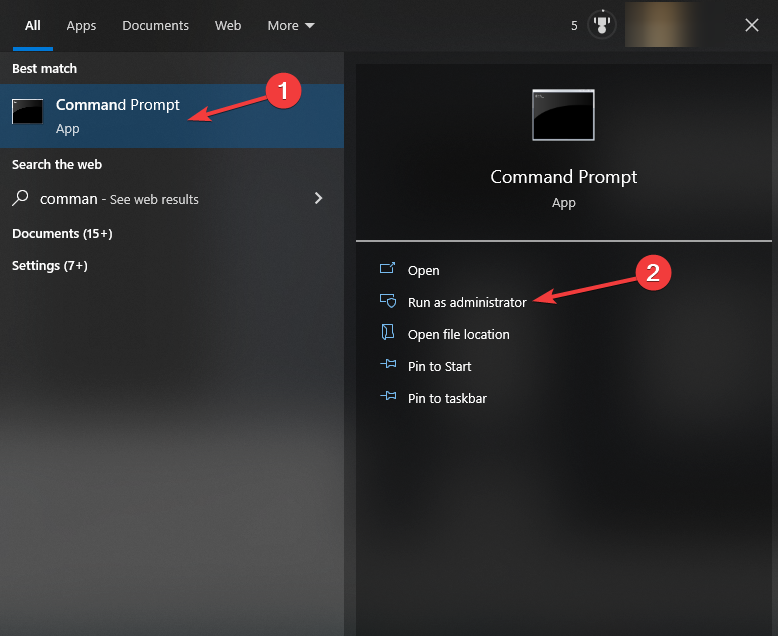
- Digite os seguintes comandos para interromper o Windows Update, BITS e serviços criptográficos e pressione Digitar após cada comando:
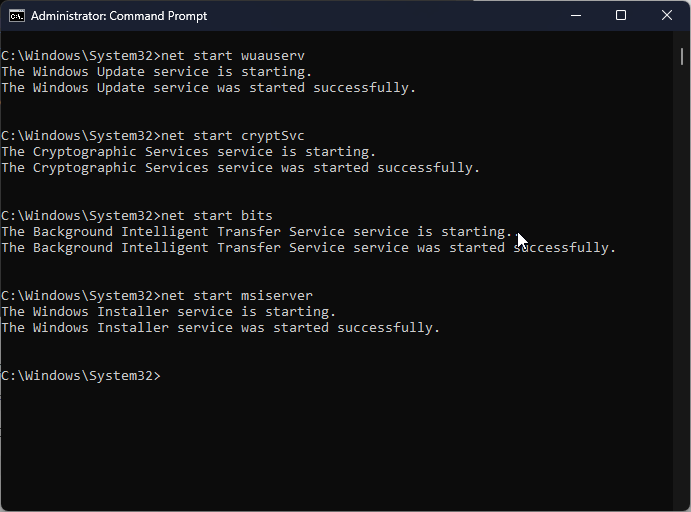
bits de parada de rede
net stop wuauserv
net stop appidsvc
net stop cryptsvc
- Para excluir os arquivos qmgr*.dat, copie e cole o seguinte comando e pressione Digitar:
Del "%ALLUSERSPROFILE%\Application Data\Microsoft\Network\Downloader\qmgr*.dat" - Para limpar o cache do Windows Update para permitir que o Windows 10 baixe novamente as atualizações, digite os seguintes comandos um por um e pressione Digitar após cada comando:
rmdir %systemroot%\SoftwareDistribution /S /Q
rmdir %systemroot%\system32\catroot2 /S /Q
- Copie e cole os seguintes comandos para redefinir o serviço BITS e Windows Update para o descritor de segurança padrão e clique em Digitar:
sc.exe sdset bits D:(A;; CCLCSWRPWPDTLOCRRCSY)(A;; CCDCLCSWRPWPDTLOCRSDRCWDWOBA)(A;; CCLCSWLOCRRCAU)(A;; CCLCSWRPWPDTLOCRRCPU)
sc.exe sdset wuauserv D:(A;; CCLCSWRPWPDTLOCRRCSY)(A;; CCDCLCSWRPWPDTLOCRSDRCWDWOBA)(A;; CCLCSWLOCRRCAU)(A;; CCLCSWRPWPDTLOCRRCPU)
- Digite o seguinte comando e pressione Enter:
cd /d %windir%\system32 - Para registrar novamente os arquivos BITS e os arquivos dll relacionados ao Windows Update, copie e cole os seguintes comandos um após o outro e pressione Digitar após cada comando:
regsvr32.exe /s atl.dll
regsvr32.exe /s urlmon.dll
regsvr32.exe /s mshtml.dll
regsvr32.exe /s shdocvw.dll
regsvr32.exe /s browserui.dll
regsvr32.exe /s jscript.dll
regsvr32.exe /s vbscript.dll
regsvr32.exe /s scrrun.dll
regsvr32.exe /s msxml.dll
regsvr32.exe /s msxml3.dll
regsvr32.exe /s msxml6.dll
regsvr32.exe /s actxprxy.dll
regsvr32.exe /s softpub.dll
regsvr32.exe /s wintrust.dll
regsvr32.exe /s dssenh.dll
regsvr32.exe /s rsaenh.dll
regsvr32.exe /s gpkcsp.dll
regsvr32.exe /s sccbase.dll
regsvr32.exe /s slbcsp.dll
regsvr32.exe /s cryptdlg.dll
regsvr32.exe /s oleaut32.dll
regsvr32.exe /s ole32.dll
regsvr32.exe /s shell32.dll
regsvr32.exe /s initpki.dll
regsvr32.exe /s wuapi.dll
regsvr32.exe /s wuaueng.dll
regsvr32.exe /s wuaueng1.dll
regsvr32.exe /s wucltui.dll
regsvr32.exe /s wups.dll
regsvr32.exe /s wups2.dll
regsvr32.exe /s wuweb.dll
regsvr32.exe /s qmgr.dll
regsvr32.exe /s qmgrprxy.dll
regsvr32.exe /s wucltux.dll
regsvr32.exe /s muweb.dll
regsvr32.exe /s wuwebv.dll
- Digite o seguinte comando para redefinir o Winsock e pressione Digitar:
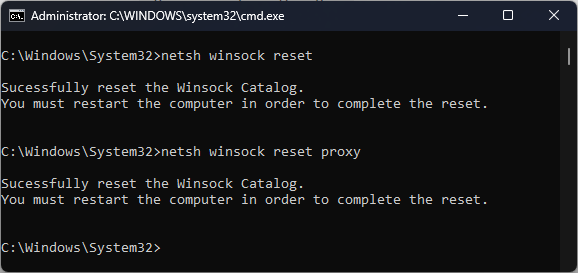
netsh winsock redefinir
netsh winsock reset proxy
- Copie e cole os seguintes comandos para iniciar o Windows Update, BITS e serviços criptográficos e pressione Digitar após cada comando:
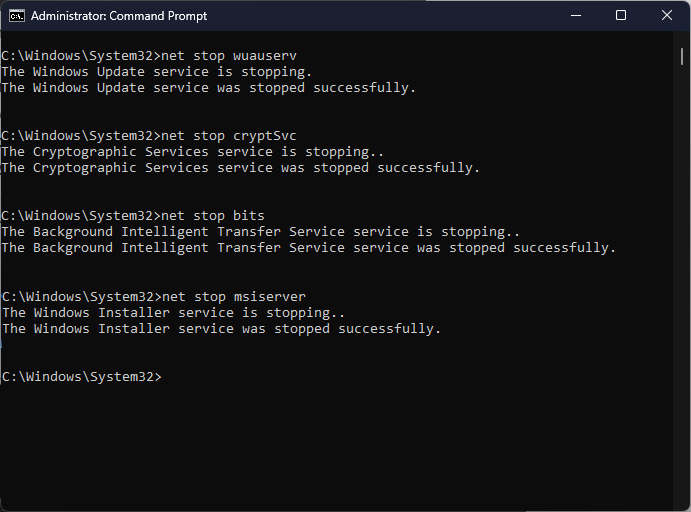
bits de início de rede
net start wuauserv
net start appidsvc
net start cryptsvc
- Reinicie o seu PC para confirmar as alterações.
Portanto, esses são os métodos para corrigir o erro 0xC80003FA do Windows Update. Se nada funcionou para você até agora, sugerimos que você execute um instalação limpa do Windows.
Se você tiver dúvidas ou sugestões, sinta-se à vontade para mencioná-las na seção de comentários abaixo.
Ainda tendo problemas? Corrija-os com esta ferramenta:
PATROCINADAS
Se os conselhos acima não resolverem seu problema, seu PC pode ter problemas mais profundos no Windows. Nós recomendamos baixando esta ferramenta de reparo de PC (classificado como Ótimo no TrustPilot.com) para resolvê-los facilmente. Após a instalação, basta clicar no botão Inicia escaneamento botão e, em seguida, pressione Reparar tudo.
![O CD-ROM não funciona no Windows 10 [RESOLVIDO]](/f/f9abe5662590ffe8d2c780150fcd1f19.jpg?width=300&height=460)